
리눅스 서버를 운영하다 보면 데이터의 양이 많아져 관리가 제대로 되지 않으면 디스크 용량에 데이터가 늘어나서 용량이 꽉 차게 됩니다. 따라서 불필요한 데이터를 삭제하거나 삭제하지 못한다면 디스크 용량을 증설해야 될 일이 생기는데 VMware 가상화 서버를 사용 중일 때 물리적 디스크와 논리적 디스크를 증설하여 디스크를 확장하는 방법에 대해 알아보겠습니다.
※ 목차 구성
1) 디스크 용량 증설 전 사전작업
2) 리눅스 VM 디스크 용량 증설
3) 리눅스 논리 디스크 증설 및 확장
4) 리눅스 디스크 용량 증설 확인
디스크 용량 증설 전 사전작업
리눅스를 사용하는 물리적인 서버에 직접 디스크를 연결하거나 리눅스 서버를 가상화 VM으로 운영 중이라면 VM에서 디스크 용량을 증설하는 방법들 중 아래 예시는 VM으로 리눅스 서버의 루트 파티션 디스크 용량 증설에 대한 방법입니다.
사전작업
리눅스 서버의 디스크 용량 확장을 하기 전에 이전 디스크 정보에 대한 명령어 출력 결과를 증설 후에 비교하기 위해 메모장 또는 다른 곳에 백업합니다.
# fdisk -l
# lsblk
# df -h
root@server # df -h
Filesystem Size Used Avail Use%
...
/dev/mapper/rhel-root 46G 12G 34G 27% /
...
리눅스 VM 디스크 용량 증설
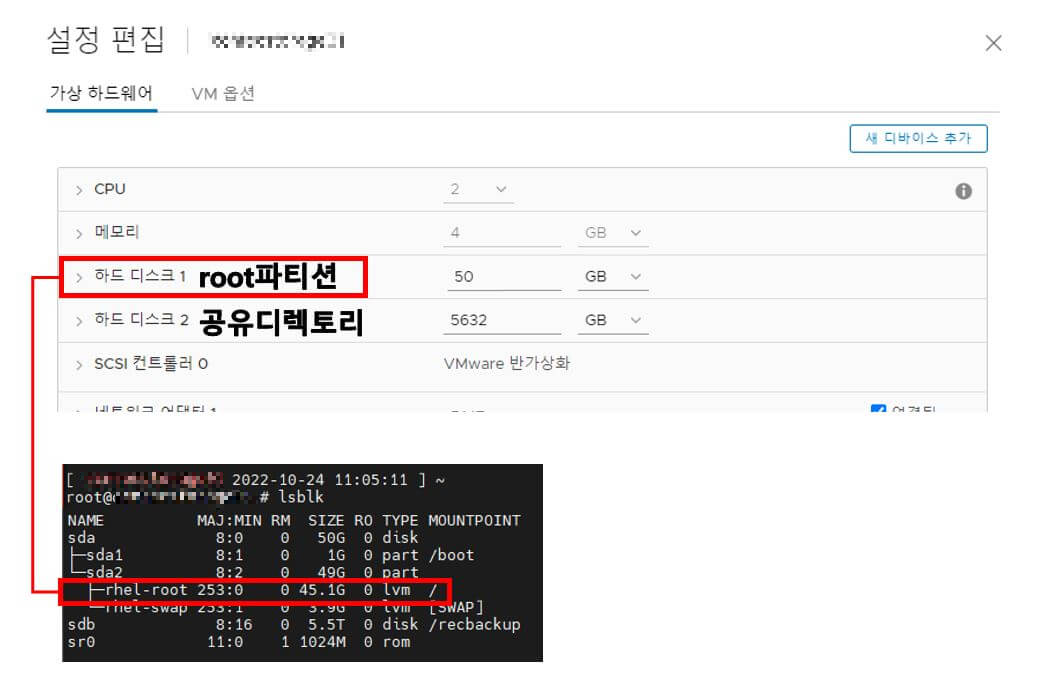
VMware에서 디스크 용량을 증설할 리눅스 서버의 하드디스크 정보와 실제 리눅스 서버의 용량과 맞는지 fdisk 명령어와 lsblk 명령어를 통해 확인합니다.
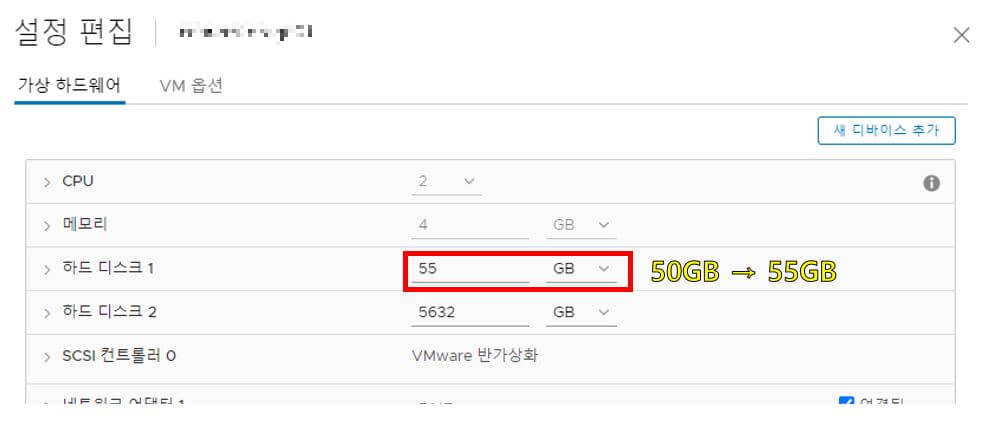
리눅스 디스크 용량 매칭 확인이 되었다면 VMware에서 할당된 물리적인 디스크 용량을 한계점 안에서 원하는 만큼 디스크 용량을 입력하여 저장합니다. 위 사진의 VMware '하드디스크 1'은 실제 디스크를 증설하려는 리눅스 서버의 루트 파티션 /dev/mapper/rhel-root 논리 파티션입니다. 사이즈는 기존 50GB에서 5GB를 늘린 55GB로 설정하였습니다.
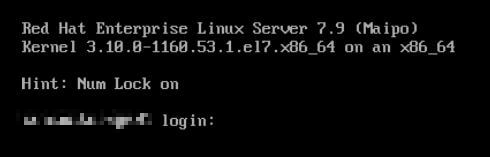
VMware 리눅스 서버의 '하드디스크 1' 용량을 50G에서 55G로 변경이 완료되었으면 서버를 리부팅하여 fdisk 명령어와 lsblk 명령어로 용량이 증설되었는지 확인합니다.
root@server # lsblk
NAME MAJ:MIN RM SIZE RO TYPE MOUNTPOINT
sda 8:0 0 55G 0 disk
├─sda1 8:1 0 1G 0 part /boot
└─sda2 8:2 0 54G 0 part
├─rhel-root 253:0 0 50.1G 0 lvm /
└─rhel-swap 253:1 0 3.9G 0 lvm [SWAP]
sdb 8:16 0 5.5T 0 disk /recbackup
sr0 11:0 1 1024M 0 rom
root@server # df -h
Filesystem Size Used Avail Use%
...
/dev/mapper/rhel-root 46G 12G 34G 27% /
...리눅스 VMware에서 디스크 용량을 확장 후 fdisk -l 또는 lsblk 명령어로 확인하면 루트 파티션에 대한 용량은 늘어났지만 df -h명령어로 보았을 때는 용량이 확장되지 않는 이유는 LV(Logical Volume) 작업을 따로 해주지 않았기 때문입니다.
리눅스 논리 디스크 증설 및 확장
growpart 명령어 설치
리눅스 논리 디스크 용량 증설 및 확장을 위해 파티션 공간의 정보를 변경할 수 있는 growpart 명령어를 이용해 작업합니다. growpart 명령어가 설치되어있지 않다면 아래와 같이 설치를 진행합니다.
# yum install cloud-utils-growpart
root@server # rpm -qa | grep growpart
root@server # yum install cloud-utils-growpart
...
root@server # rpm -qa | grep growpart
cloud-utils-growpart-0.29-5.el7.noarch
파티션 공간 정보 변경
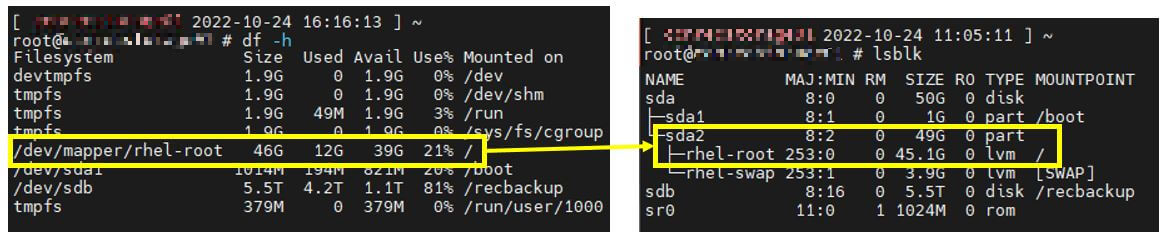
df 명령어의 /dev/mapper/rhel-root 파일 시스템은 루트 파티션이고 이에 매칭 되는 실제 파일 시스템은 /dev/sda2입니다. growpart 명령어를 입력 시에는 아래와 같이 입력하여 파티션 공간정보를 변경합니다.
# growpart /dev/sda 2
root@server # growpart /dev/sda 2
CHANGED: partition=2 start=2099200 old: size=102758400 end=104857600 new: size=113244127 end=115343327
볼륨 그룹의 FREE 영역 사이즈 변경
# vgdisplay
root@server # vgdisplay
--- Volume group ---
...
Free PE / Size 1 / 4.00 MiB
...
# pvresize /dev/sda2
root@server # pvresize /dev/sda2
Physical volume "/dev/sda2" changed
1 physical volume(s) resized or updated / 0 physical volume(s) not resizedpvresize 명령어로 이전에 설정된 물리적 볼륨을 새로 할당된 물리적 볼륨으로 재설정합니다. 파일 시스템 /dev/sda2는 논리 디스크로 잡혀있는 /dev/mapper/rhel-root를 나타냅니다.
# vgdisplay
root@server # vgdisplay
--- Volume group ---
...
Free PE / Size 1281 / 5.00 GiB
...pvresize 명령어 실행 후 vgdisplay로 보면 할당된 5G만큼 '1 / 4.00 MiB'에서 '1281 / 5.00 GiB'로 변경되었습니다.
LVM 논리 디스크 용량 증설
# lvextend -r -l +100%FREE /dev/mapperrhel-root
root@server # lvextend -r -l +100%FREE /dev/mapper/rhel-root
Size of logical volume rhel/root changed from <45.12 GiB (11550 extents) to 50.12 GiB (12831 extents).
Logical volume rhel/root successfully resized.
meta-data=/dev/mapper/rhel-root isize=512 agcount=4, agsize=2956800 blks
= sectsz=512 attr=2, projid32bit=1
= crc=1 finobt=0 spinodes=0
data = bsize=4096 blocks=11827200, imaxpct=25
= sunit=0 swidth=0 blks
naming =version 2 bsize=4096 ascii-ci=0 ftype=1
log =internal bsize=4096 blocks=5775, version=2
= sectsz=512 sunit=0 blks, lazy-count=1
realtime =none extsz=4096 blocks=0, rtextents=0
data blocks changed from 11827200 to 13138944
리눅스 디스크 용량 증설 확인
디스크 용량 증설 전
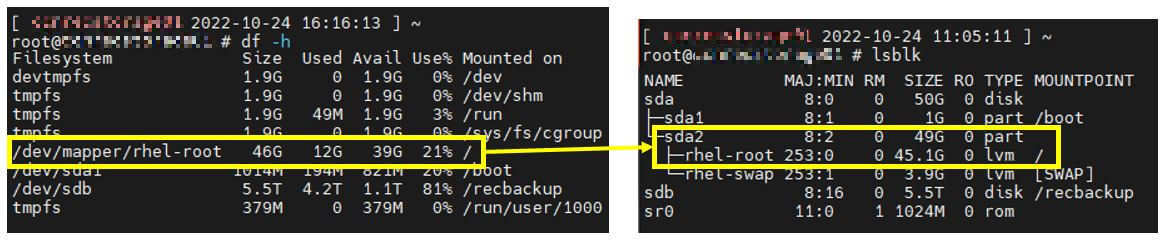
디스크 용량 증설 후
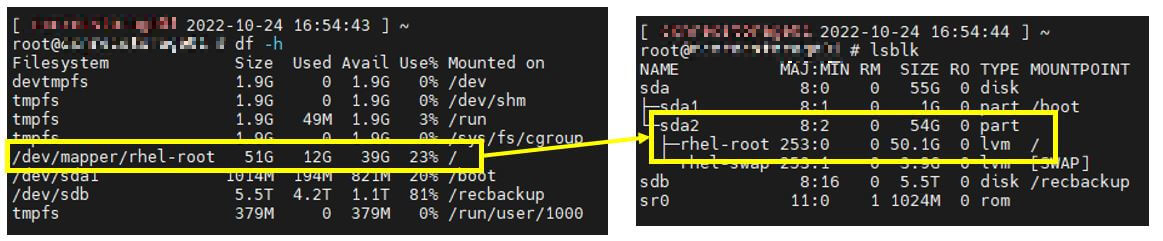
리눅스 서버의 루트 파티션은 용량 증설 전 논리적으로 사용 중인 전체 사이즈는 46GB였습니다. VMware에서 물리적인 사이즈 5G를 늘려준 후 리눅스 서버에서 리부팅 후 늘어난 5G만큼 사이즈가 늘어났는지 확인 후 논리 디스크를 확장하여 늘려준 5G만큼 사이즈가 늘어났습니다.
'IT > 리눅스 이론' 카테고리의 다른 글
| 오라클 설치 전 리눅스 서버 요구사항 설정 방법(oracle 12c) (4) | 2022.12.01 |
|---|---|
| [Linux] 리눅스 ntp 서버 및 ntp client 시간 동기화 구성 (4) | 2022.11.19 |
| 리눅스 snmp 설정 NMS snmp 설치 과정(OID,trap 설정) (8) | 2022.10.22 |
| 리눅스 부팅 에러 piix4_smbus smbus host controller not enabled (10) | 2022.10.10 |
| 리눅스 사용중인 현재 쉘(shell) 확인 및 사용자 쉘 변경 방법 (7) | 2022.10.09 |




댓글